Como encontrar a interceptação y de um gráfico no excel
A interceptação y de um gráfico representa o ponto onde uma linha cruza o eixo y quando x é zero.
Para encontrar a interceptação y de uma linha no Excel, podemos usar a função INTERCEPT .
Esta função usa a seguinte sintaxe:
INTERCEPT (conhecido_y, conhecido_x)
Ouro:
- val_conhecidos_y : o intervalo de valores de y
- val_conhecidos_x : o intervalo de valores de x
O exemplo a seguir mostra como usar esta função na prática para calcular a interceptação y de um gráfico no Excel.
Etapa 1: crie os dados
Primeiro, vamos criar um conjunto de dados com duas variáveis no Excel:
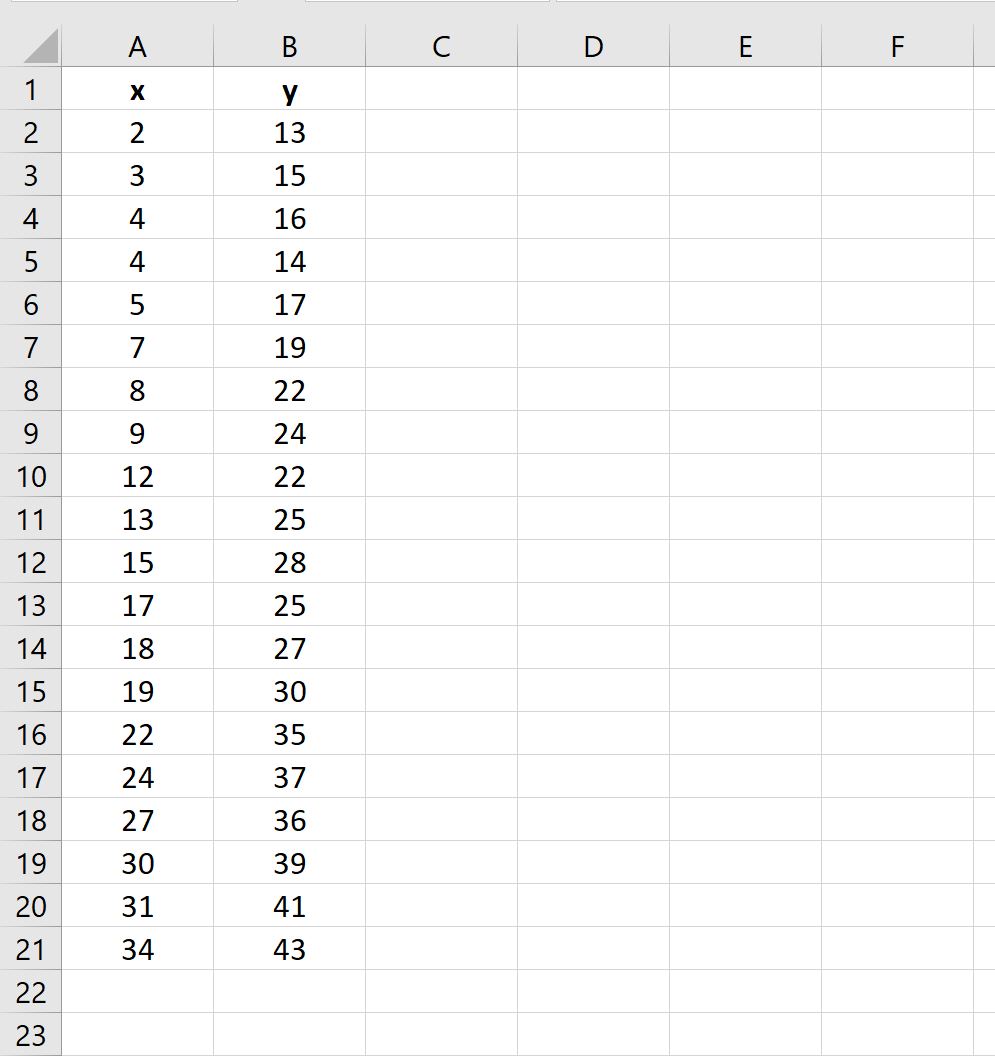
Etapa 2: Calcule o valor Y original
A seguir, vamos digitar a seguinte fórmula na célula E1 para calcular a interceptação deste conjunto de dados:
=INTERCEPT( B2:B21 , A2:A21 )
A captura de tela a seguir mostra como usar esta fórmula na prática:
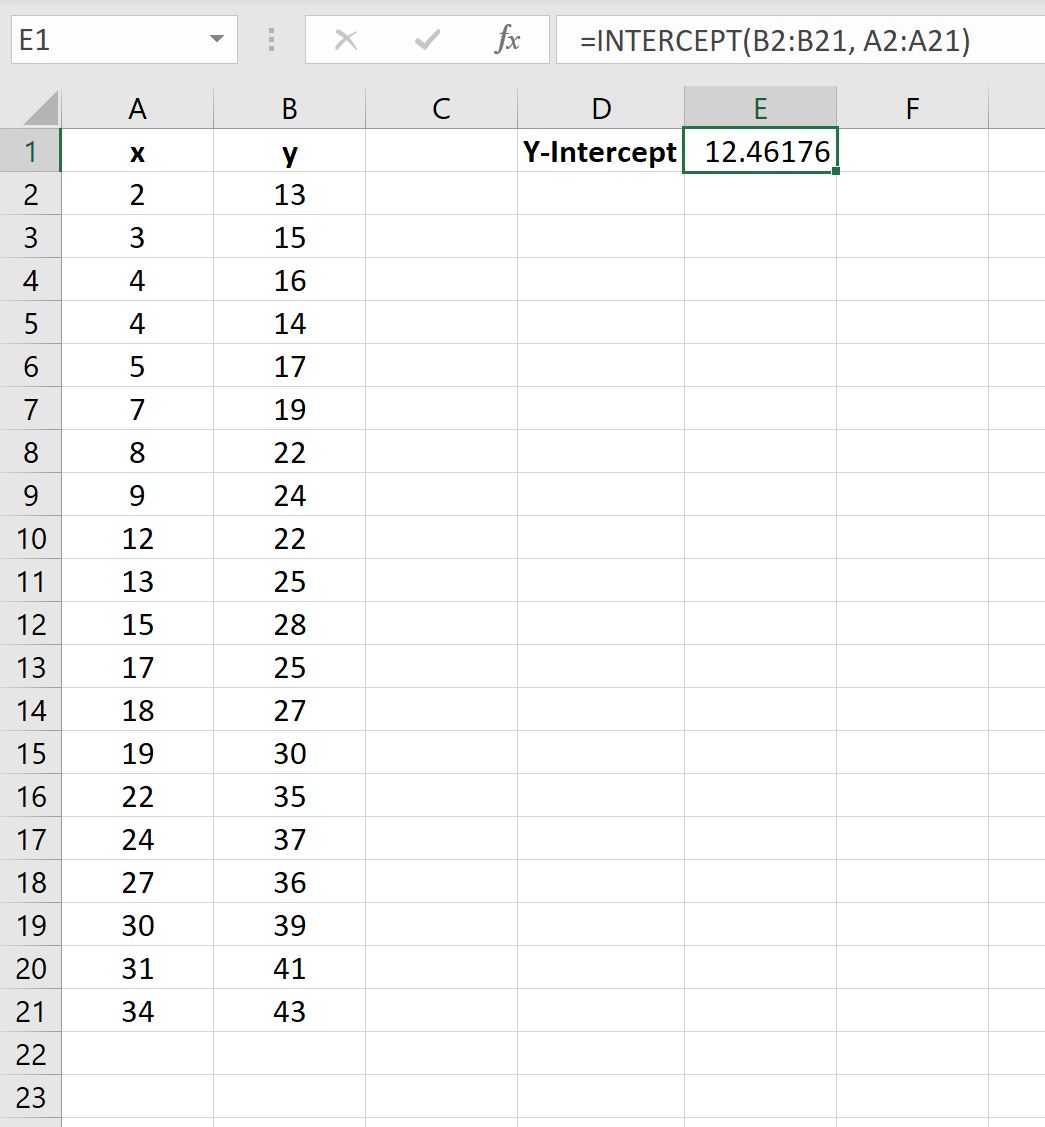
Na saída, podemos ver que a interceptação y é 12.46176 .
Etapa 3: visualize o valor Y original
Para visualizar o valor do intercepto, podemos criar um gráfico de dispersão e adicionar uma linha de tendência.
Para isso, destaque os valores no intervalo A2:B21 , depois clique na aba Inserir , depois clique em Inserir gráfico de dispersão (X,Y) no grupo Gráficos e clique na primeira opção para criar uma nuvem A de pontos:

O seguinte gráfico de dispersão aparecerá:
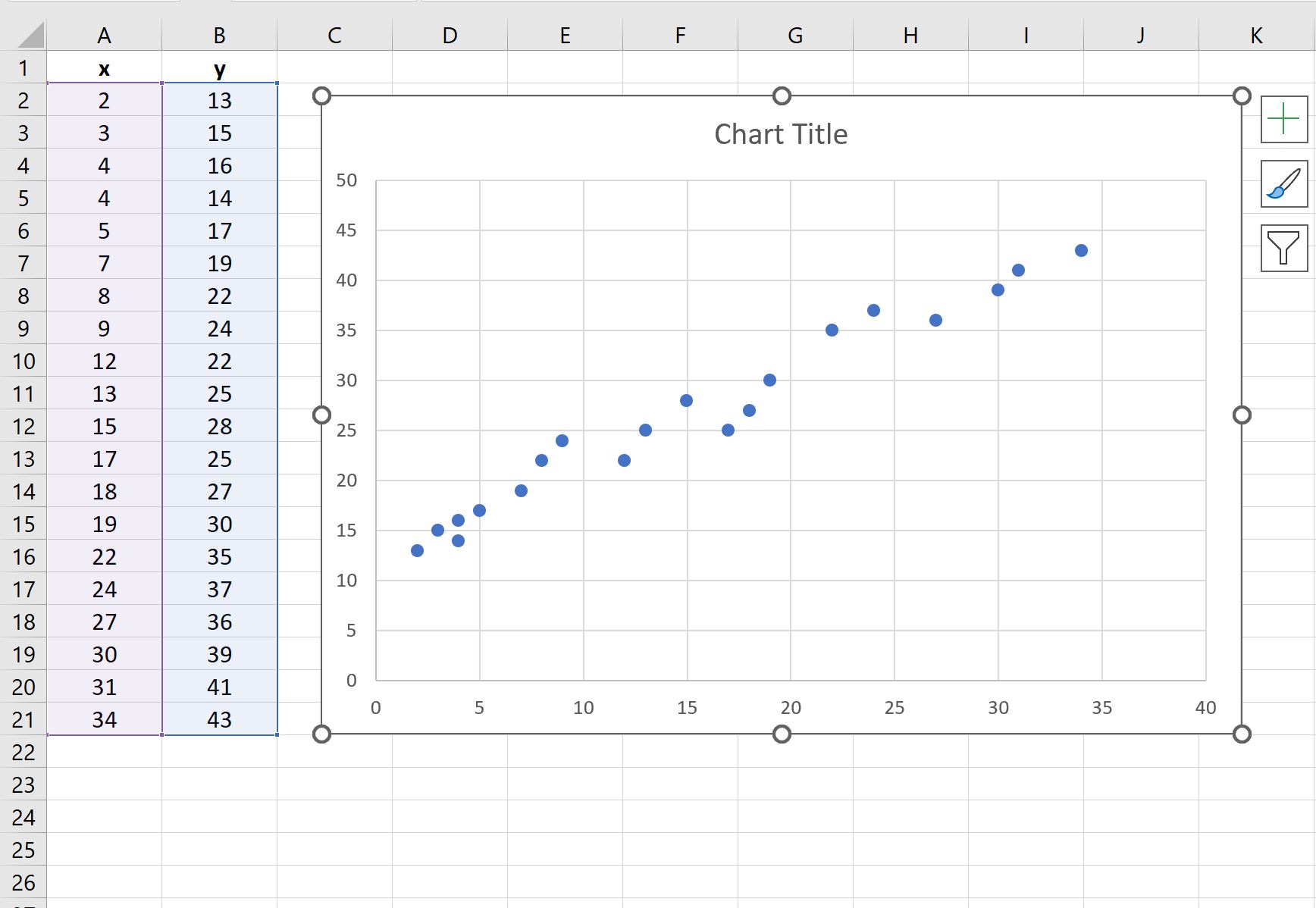
Em seguida, clique no sinal de mais verde no canto superior direito do gráfico, depois clique na seta ao lado de Linha de tendência e clique em Mais opções :
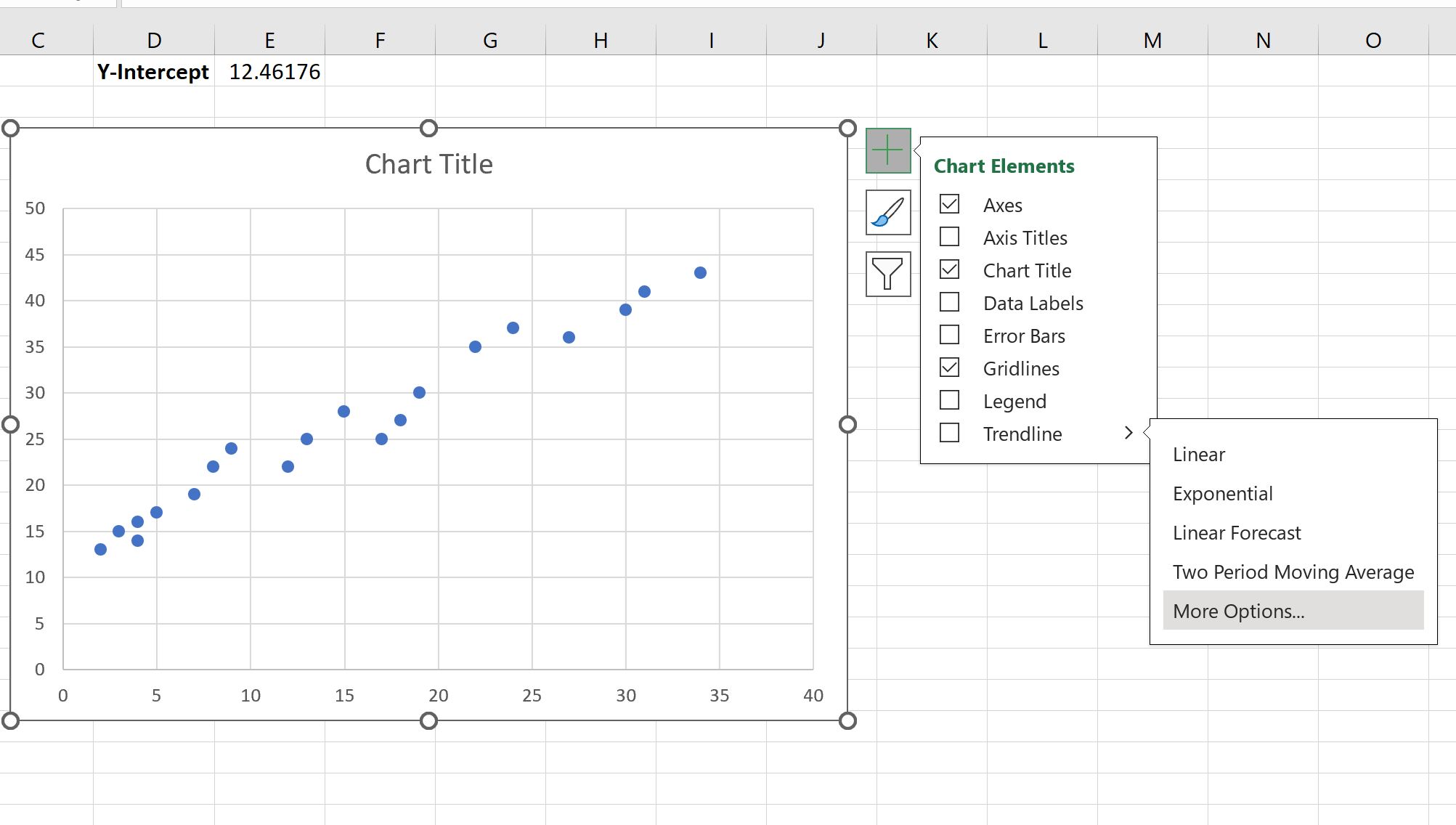
No painel Formatar linha de tendência que aparece no lado direito da tela, clique na opção Linha de tendência linear e marque a caixa ao lado de Mostrar equação no gráfico :
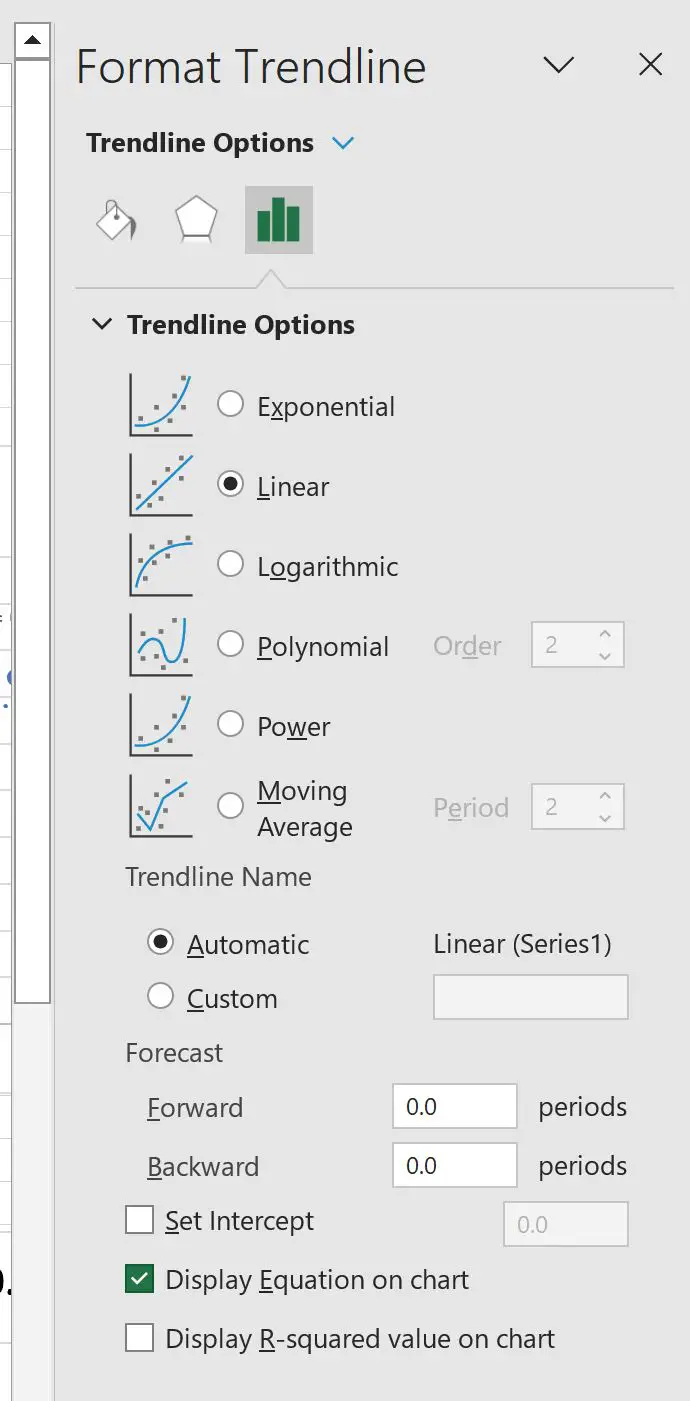
A linha de tendência linear e a equação da linha de tendência linear serão exibidas no gráfico:
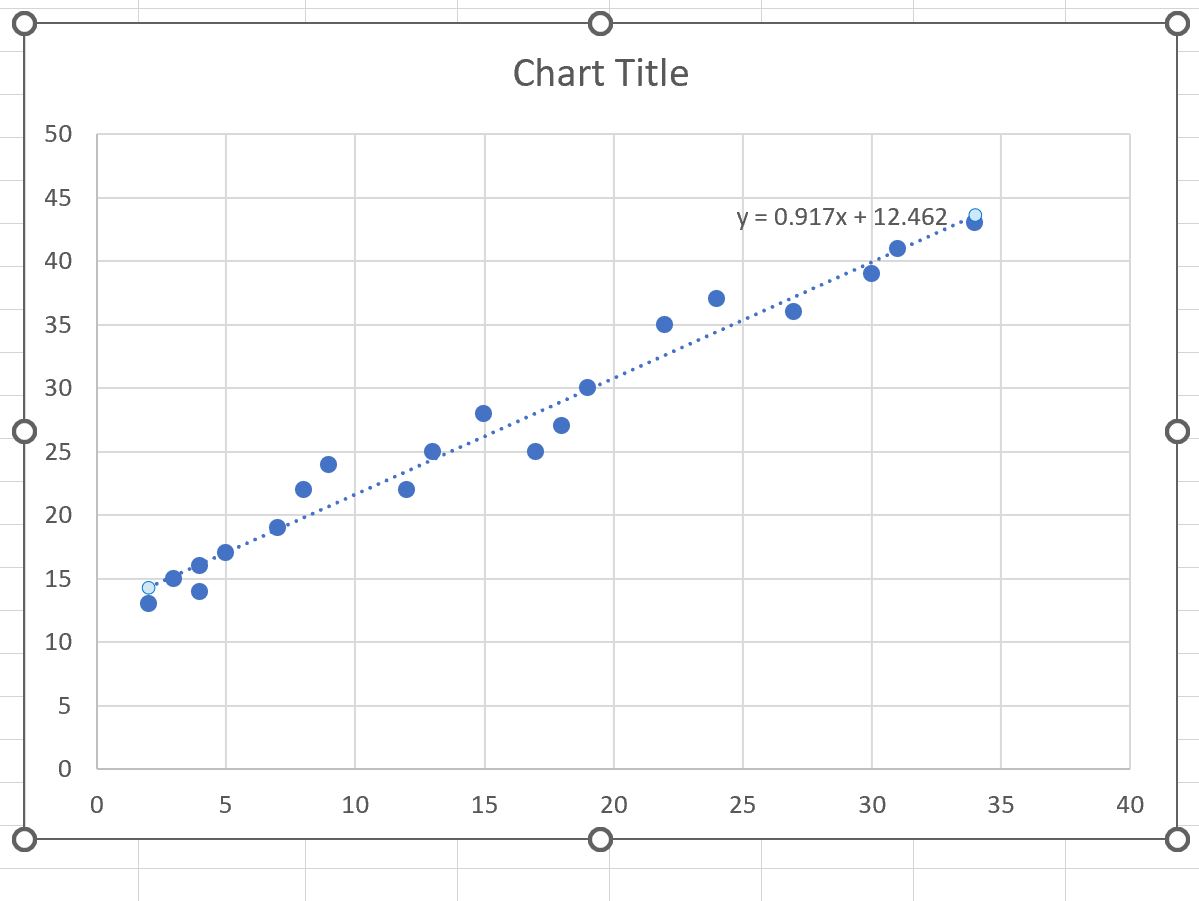
A partir do resultado, podemos ver a fórmula para a linha de tendência linear:
y = 0,917x + 12,462
Isto significa que quando x é zero, o valor estimado de y (ou seja, a interceptação) é 12,462 .
Se imaginarmos que a linha de tendência linear se estende totalmente para a esquerda até atingir o eixo y, parece de fato que a linha cruzaria o eixo y no valor de y = 12,462 .
Recursos adicionais
Os tutoriais a seguir explicam como realizar outras tarefas comuns no Excel:
Como criar uma matriz de gráfico de dispersão no Excel
Como adicionar rótulos a pontos de gráfico de dispersão no Excel
Como adicionar uma linha horizontal a um gráfico de dispersão no Excel
Como criar um gráfico de dispersão com múltiplas séries no Excel